Ссылки на устройства
Netflix работает с нами уже несколько лет, поэтому немного разочаровывает, что они до сих пор не выпустили приложение, предназначенное для компьютеров Mac. Платформа относительно быстро выпустила приложения для Windows, Android и iOS, но по какой-то причине нет официального объявления о том, почему у нас нет приложения Netflix для Mac.

Итак, что произойдет, если вы большой поклонник Netflix, но предпочитаете смотреть на Mac, потому что MacOS — ваша предпочтительная операционная система по множеству причин?
Не волнуйтесь. С помощью нескольких обходных путей вы можете загружать свои любимые фильмы и телепередачи на свой Mac.
В этой статье есть все, что вам нужно знать.
Способ 1: использование Clicker для Netflix
Мы живем в быстро меняющейся технологической среде, отмеченной процветающим сообществом разработчиков приложений. Несмотря на то, что официального приложения Netflix для устройств Mac нет, разработчики вмешались с инновационными решениями, которые могут загружать контент Netflix прямо на эти устройства. Одно из таких решений называется Clicker for Netflix.
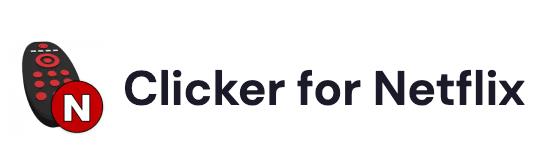
По своей сути Clicker for Netflix (CfN) — это стороннее приложение, разработанное специально для MacOS. Хотя Netflix официально не поддерживает CfN, он без проблем использовался для потоковой передачи контента в течение нескольких лет.
Clicker для Netflix поставляется с простым в использовании интерфейсом с сенсорной панелью, которая упрощает управление воспроизведением и навигацию по библиотеке. Кроме того, приложение поддерживает режим PiP (картинка в картинке), что позволяет вам смотреть любимые шоу в небольшом окне с изменяемым размером, используя другие приложения на вашем Mac.
Но как получить приложение? Его можно бесплатно загрузить на нескольких веб-сайтах, но важно помнить, что не все предложения являются подлинными. Вас легко могут обмануть, заставив загрузить опасное вредоносное ПО или даже установить совершенно другое приложение, которое вам на самом деле не нужно. По этим причинам важно проявлять должную осмотрительность при изучении доступных вариантов.
Тем не менее, Macupdate — веб-сайт программного обеспечения для Mac, который существует уже более 20 лет — может стать отличным местом для начала.
Способ 2: установка Windows на ваш Mac
С момента появления Netflix всегда существовало настольное приложение для компьютеров с Windows. И хотя большинство людей, возможно, не знают об этом, вы действительно можете установить Windows на свой Mac и запустить две системы одновременно. Это означает, что вы можете наслаждаться Netflix на своем Mac, не отказываясь от каких-либо инструментов, которые нравятся вам в экосистеме Apple.
Чтобы установить Windows на свой Mac, вам потребуется несколько элементов:
- Образ установочного диска Windows
- Клавиатура и мышь Apple
- Не менее 50 ГБ свободного места на диске
- USB-накопитель объемом не менее 16 ГБ
Если вы не знаете, с чего начать, в этой статье есть все подробности.
Способ 3: потоковая передача Netflix с помощью AirPlay с вашего iPhone или iPad
AirPlay — это технология беспроводной потоковой передачи, разработанная Apple, которая позволяет пользователям передавать аудио, видео и другие медиаданные между устройствами Apple. Вы можете использовать его для потоковой передачи контента с iPhone, iPad, Apple TV, HomePod или даже Mac.
Поскольку AirPlay — это встроенная функция для устройств iOS, вам не нужно приобретать или настраивать дополнительное оборудование для потоковой передачи контента Netflix на ваш Mac. Кроме того, вы можете продолжать использовать свое устройство iOS, продолжая транслировать Netflix на своем Mac.
С другой стороны, Netflix прекратил поддержку AirPlay еще в апреле 2019 года, сославшись на «технические ограничения». Это означает, что вы не можете открыть приложение Netflix на своем iPhone и мгновенно подключиться к своему Mac. К счастью, с тех пор было разработано несколько сторонних приложений, которые помогают воспроизводить медиафайлы AirPlay с iOS на Mac. Популярные варианты включают Reflector , Mirroring360 и AirServer .
Давайте быстро посмотрим, как вы можете использовать AirServer для трансляции Netflix на ваш Mac:
- Загрузите и установите AirServer на свои устройства Mac и iOS. Но прежде чем перейти к шагу 2, убедитесь, что ваши устройства Mac и iOS подключены к одной и той же сети Wi-Fi.
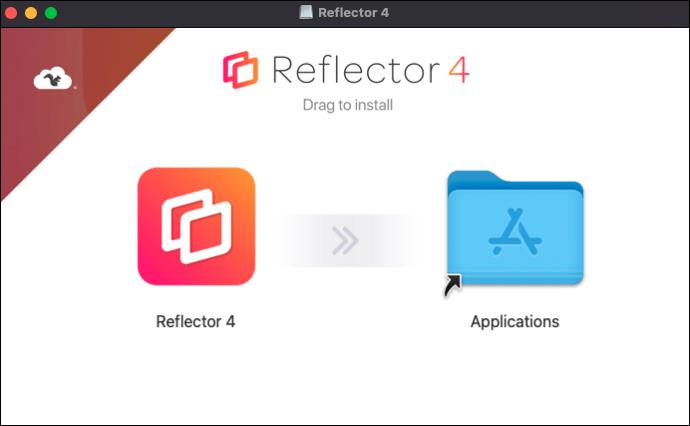
- Проведите пальцем вверх по устройству iOS и выберите значок зеркального отображения экрана в Центре управления. На этом этапе вы должны увидеть свой Mac и любое другое устройство, доступное в вашей сети.
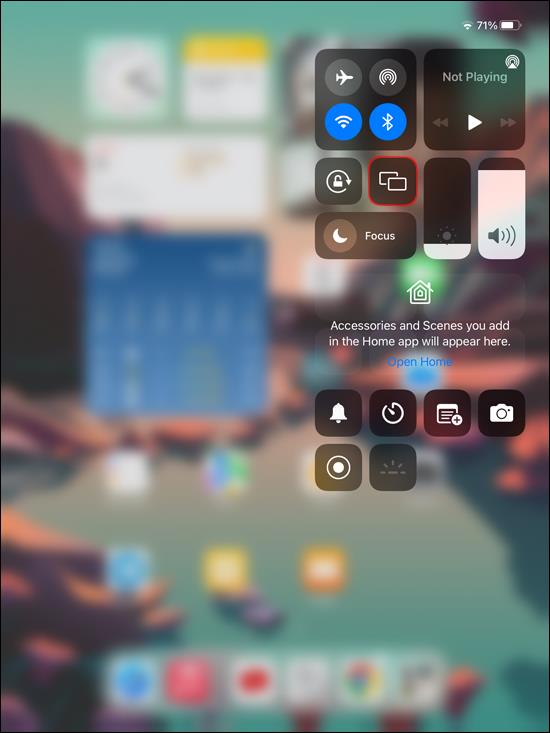
- На вашем iPhone или iPad откройте приложение Netflix и выберите заголовок, который хотите посмотреть.
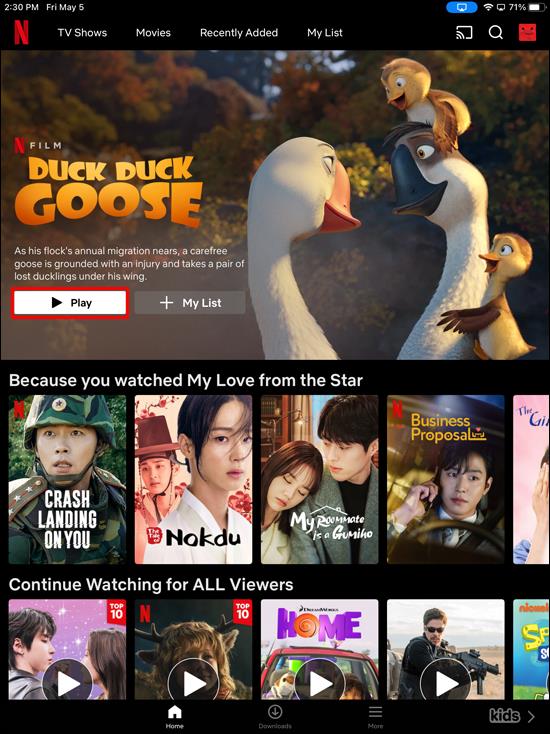
- Выберите свой Mac из списка доступных устройств, и мобильное устройство начнет потоковую передачу на экран вашего Mac.
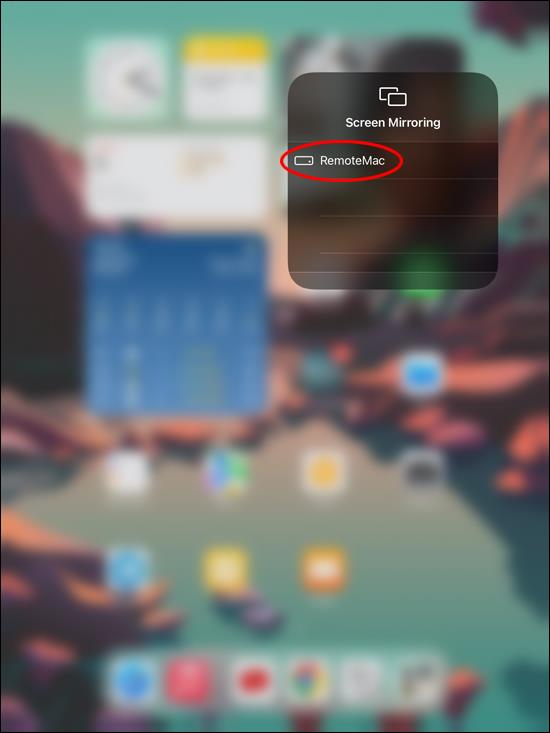
- Наконец, откройте приложение Netflix на своем мобильном устройстве и воспроизведите фильм или телешоу, которое хотите посмотреть.
Но что произойдет, если у вас нет подключения к Интернету, но вы загрузили несколько эпизодов или фильмов на свой iPhone? AirServer и несколько других приложений для зеркалирования могут работать без подключения к Wi-Fi, но вам необходимо соединить свои устройства с помощью кабеля Lightning. После этого ваш Mac сможет подключить ваше мобильное устройство и создать зеркальную сеть.
Метод 4: запуск Netflix на MacOS с помощью PlayCover
Если вы не боитесь немного углубиться в рынок сторонних технологий, PlayCover может стать именно тем инструментом, который вам нужен, чтобы наконец насладиться Netflix на вашем Mac. Но обо всем по порядку – что это?
Проще говоря, PlayCover — это приложение для MacOS, которое позволяет вам устанавливать и запускать приложения для iOS прямо на вашем Mac. Он работает, эмулируя структуру UIKit, используемую для разработки приложений iOS, и адаптируя ее для работы в macOS. С помощью этого инструмента вы можете запустить приложение Netflix для iOS на своем Mac. Удобно, правда?
Это, несомненно, удобный способ смотреть ваши любимые шоу Netflix на вашем Mac, но настройка PlayCover на ваших устройствах может быть болезненной, и вам может потребоваться немного терпения. Вот как это работает:
- Начните с загрузки последней версии приложения. Большинство платформ предлагают приложение в виде файла DMG.
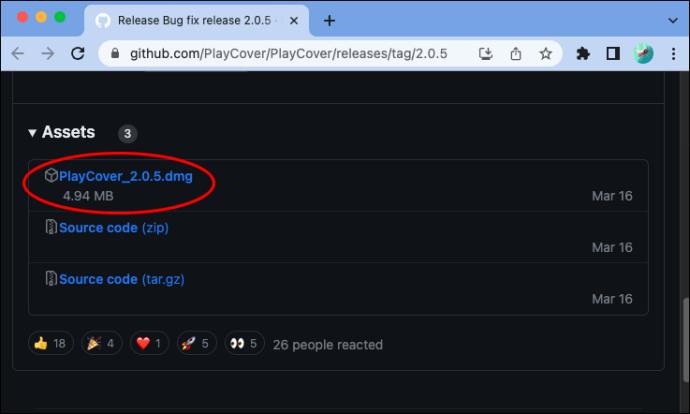
- Откройте файл DMG и перетащите приложение PlayCover в папку «Приложения». Дважды щелкните приложение PlayCover, чтобы запустить его.
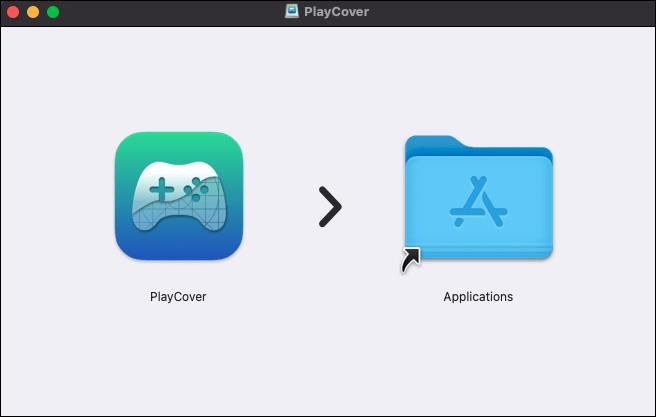
- Теперь вам нужно получить IPA-файл приложения Netflix iOS. Вы можете легко получить копию из резервной копии вашего устройства iOS или выполнить поиск в Интернете. Но, как всегда, следите за подозрительными файлами, которые могут представлять угрозу безопасности.
- На этом этапе откройте PlayCover и нажмите кнопку «Импорт» в верхнем левом углу окна. Перейдите к месту, где вы сохранили файл Netflix IPA, и импортируйте его.

- После импорта Netflix IPA значок приложения платформы должен появиться в окне PlayCover. Нажмите на значок Netflix, чтобы запустить приложение. Теперь вы сможете просматривать библиотеку как обычно и воспроизводить нужный контент.
Возможно, также стоит упомянуть, что запуск Netflix на Mac с использованием PlayCover может не обеспечивать такой же уровень производительности и стабильности, как официальное мобильное приложение. Тем не менее, этот метод, вероятно, стоит попробовать, если у вас есть небольшой опыт в разработке приложений.
Смотрите все, что хотите
Нет информации от Netflix о том, когда мы сможем увидеть официальное приложение платформы для MacOS, но это не должно мешать вам загружать или транслировать ваши любимые шоу. Благодаря нескольким обходным путям вы можете превратить свой Mac в мини-театр, пока мы ждем, чтобы узнать, есть ли у Netflix что-то в разработке.
Вы пытались загрузить Netflix на свой Mac, используя какой-либо из этих приемов?
Дайте нам знать в комментариях ниже.



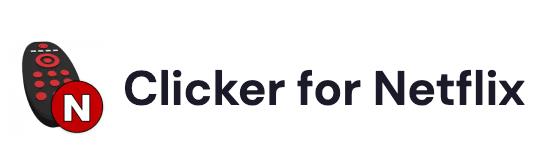
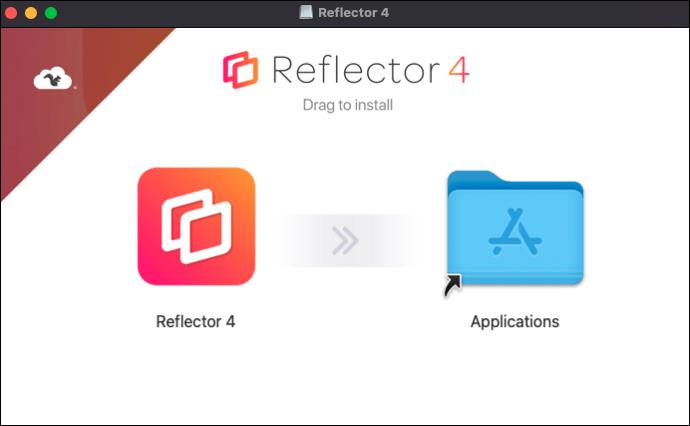
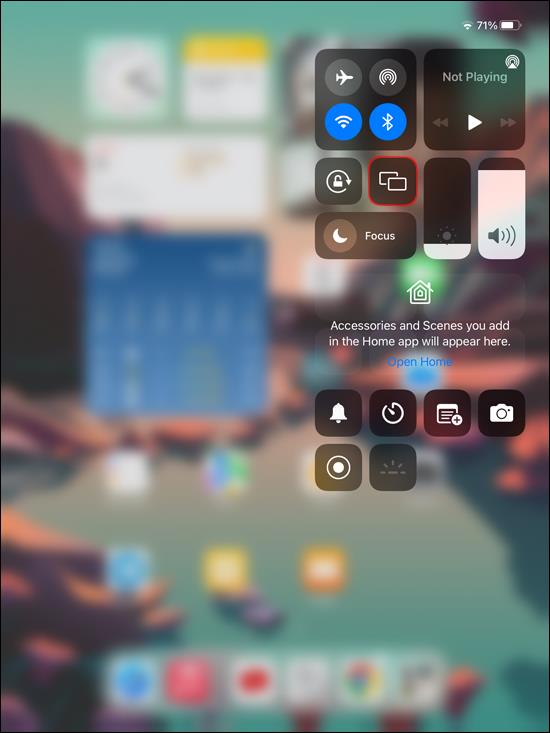
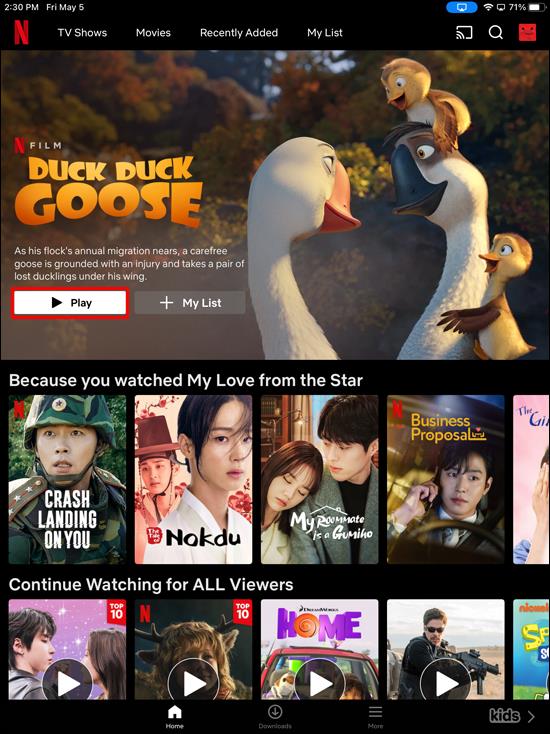
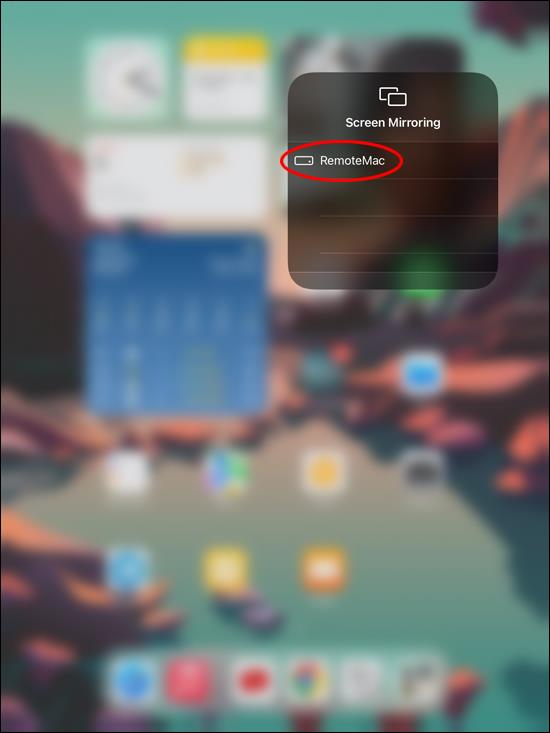
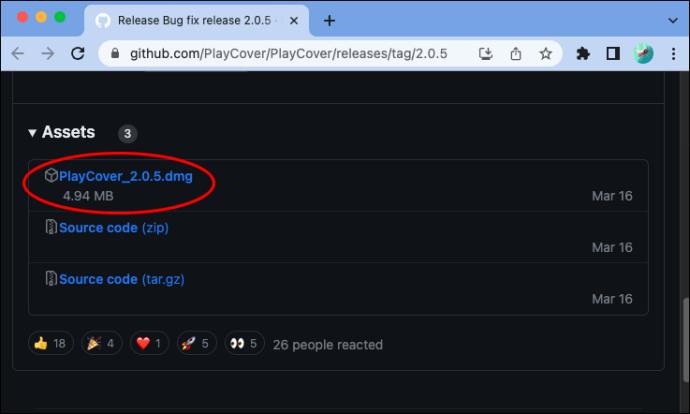
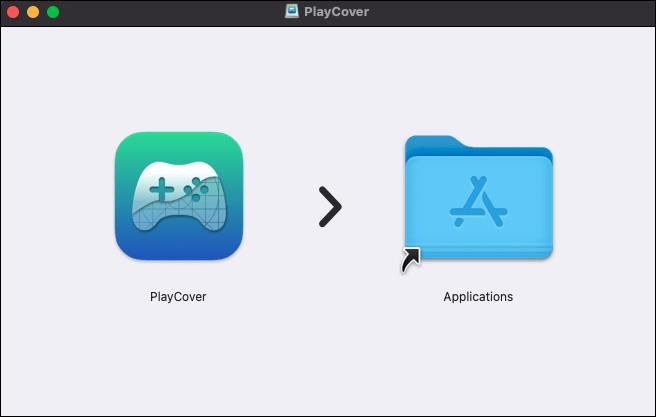

















![Как управлять субтитрами на Disney Plus [все основные устройства] Как управлять субтитрами на Disney Plus [все основные устройства]](https://img.webtech360.com/resources6/s2/image-9746-0605153623935.jpg)

